Formati di immagine raster, compressione dati e gestione file
Documento di Informatica sui formati di immagine raster, compressione dati e gestione file. Il Pdf esplora le differenze tra formati compressi e non compressi, l'importanza della scelta del formato e l'uso di software come Photoshop e Bridge per la gestione delle immagini.
Mostra di più27 pagine
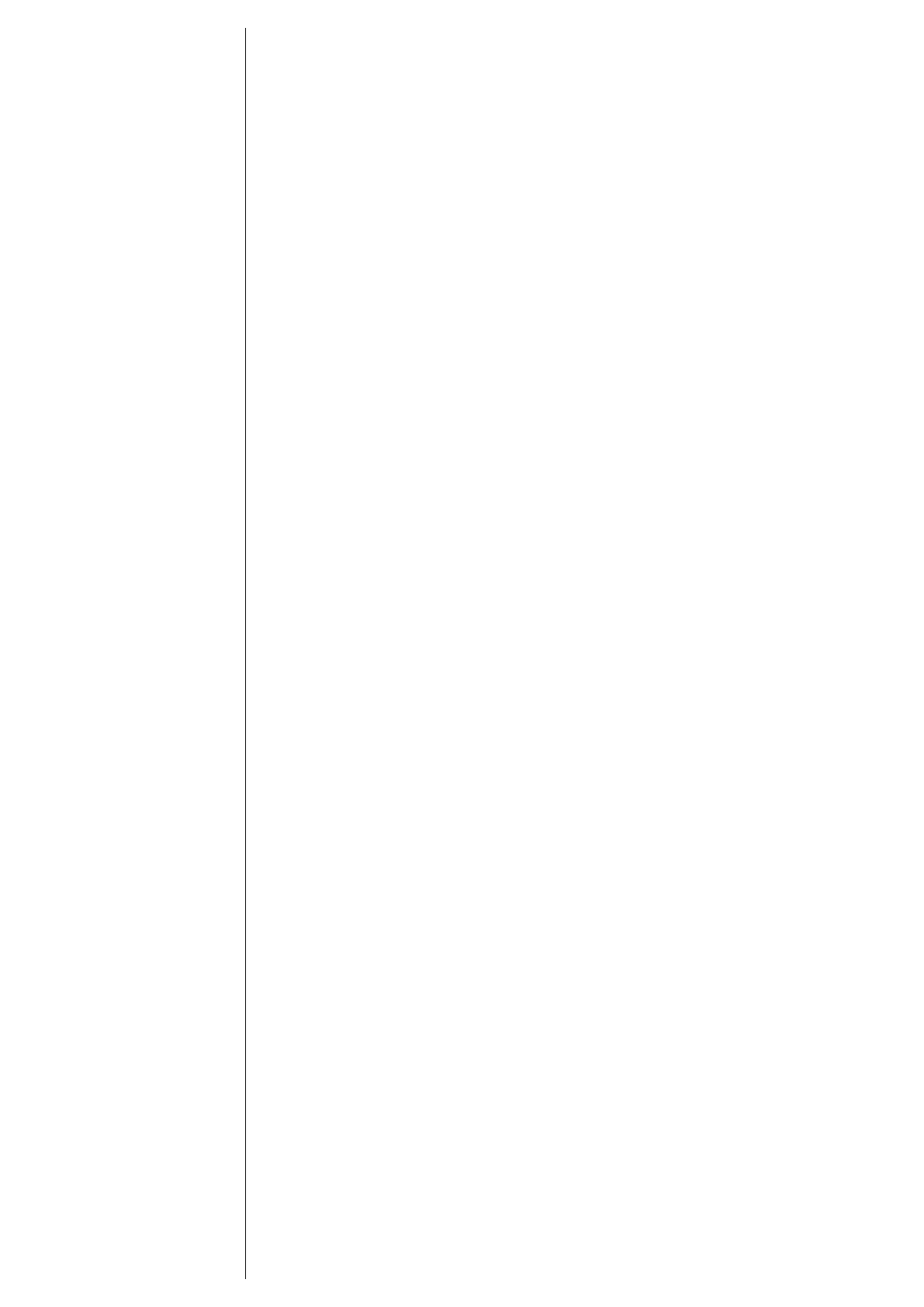
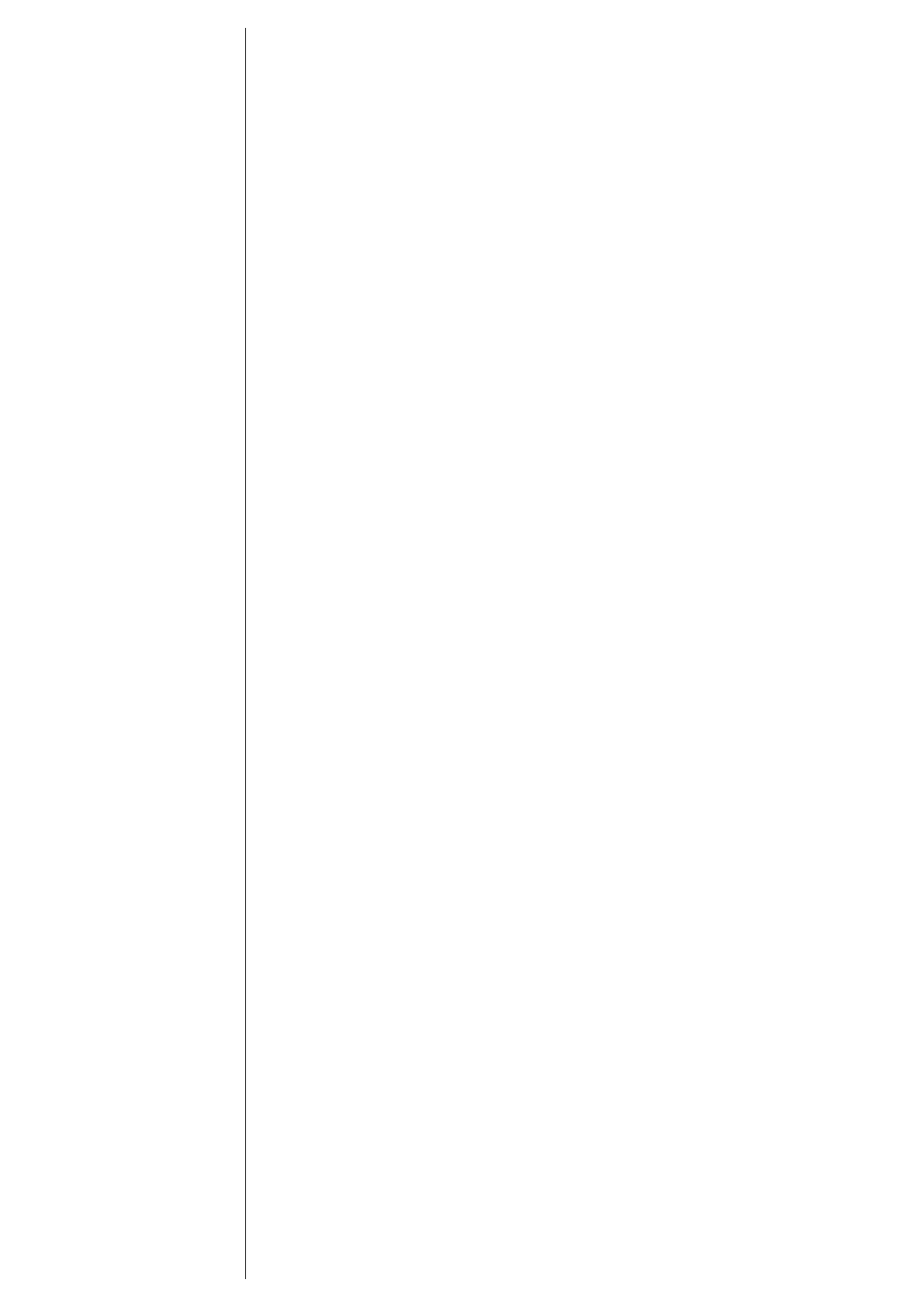
Visualizza gratis il Pdf completo
Registrati per accedere all’intero documento e trasformarlo con l’AI.
Anteprima
Formati di immagine e gestione file
allora eh Un tempo usavo un PDF per parlare di queste cose Adesso non è necessario c'era il ricampionamento faceva vedere che l'immagine perdeva nitidezza quando la ingrandiva No perché ma l'abbiamo visto assieme ingrandendo e rimpicciolendo perché Photoshop deve ricostruire un'immagine aggiungendo milioni di pixel quindi deve creare nuove tonalità sfumature abbiamo visto che si ricampionamento al numero di pixel che dovranno essere disegnati dentro un pollice quadrato e dovete ricordare a memoria la rapporto fra pollice e centimetro e qui facevo vedere in digitale quello che vi ho fatto vedere oggi la stessa immagine stampata con risoluzioni diverse parliamo invece dell'ultimo aspetto quantitativo poi arriveremo al colore i formati che posso utilizzare per salvare il documento che posso scegliere per salvare il documento Allora prima di tutto chiariamo Cosa vuol dire salvare un documento raster un'immagine raster potremmo davvero banalizzare e semplificando al massimo e dire che io da qualche parte devo mettermi lì e scrivere il colore di tutti i pixel fine se io mi metto a scrivere il colore di tutti i pixel ho salvato l'immagine perché poi quello che ho scritto verrà letto Dal monitor che accenderà le lampadine o dalla stampante che metterà l'inchiostro per Salvario devo scrivere il colore di tutti i pixel ci sono quindi due grandi famiglie di tipologie di documenti quelli molto ricchi di informazione e potremmo semplificando immaginare che da Davvero ogni colore venga scritto da qualche parte il colore di ogni pixel quindi devo scrivere un sacco di cose il documento pesa molto occupa tanto spazio nel mio hard disk Ma la stampante quando lo leggerà avrà il massimo delle informazioni disponibili per produrre la stampa con la massima qualità possibile cioè almeno sa il colore di ogni pixel Ok si chiamano formati non compressi il tipico formato non compresso raster è il Tif ed è il formato che vi inviterò ad usare sempre per la stampa C'è poi un altro formato che non è un formato raster Ma che contiene le informazione anche del raster di alta qualità che si chiama eps che voi avete già visto anche per esempio in Illustrator ma per lo più sarà questo ci sono però altri formati che vengono usati perché pesano meno descrivono meno l'immagine ho un'immagine Ricordatevi che le vostre immagini hanno tutte milioni di pixel milioni e milioni di pixel pensate alle fotocamere dei nostri cellulari il minimo che trovate è 20 milioni di pixel in media siamo intorno ai 40 milioni di pixel e ci sono ormai fotocamere che sparono abbondantemente i 100 Mb eh scusate i 100 megapixel e vi sto confondendo Sì 100 milioni di pixel ok E questo è il valore che trovate nelle fot Quindi ogni pixel ha il suo colore e se io devo salvare quell'immagine con la massima qualità occuperò un sacco di spazio nel mio hard disk ok E lo farò solo se devo fare delle stampe di qualità o delle stampe in generale per il resto dell'utilizzo che farò delle immagini Non è necessario descrivere soprattutto perché lo standard dei monitor è poco definito poco preciso ogni display ha la sua qualità ogni tecnologia ha la sua qualità ogni marca ogni tipo di software usato ha la sua non esiste uno standard come esiste nella carta Esiste uno standard ma si consumano i LED si consumano i monitor hanno tecnologie tutte diverse fra di loro non c'è niente da fare ogni cellulare Ogni monitor di computer ogni televisore mostrano possono mostrare la stessa immagine in modo diverso se io invece stampo quattro volte sulla stessa carta in quattro posti diversi ci sono altissime probabilità che le immagini siano identiche Ok In quel caso si prime l'informazione Al posto di mettermi a scrivere il primo pixel a quel colore il secondo pixel ha quel colore uso vari sistemi per descrivere molto meno per scrivere molto meno l'immagine Quindi perde un po' diqualità e si dice che viene compressa che cosa viene compressa l'informazione viene ridotta quindi compressa e la qualità quindi si abbassa nel mondo del monitor voi utilizzerete soprattutto i primi due il formato PNG e il formato JPEG Quando salvo tenendo conto che io parto sempre da un documento Photoshop Quindi da un documento che contiene livelli che contengono pixel informazioni gruppi di livelli oggetti particolari contiene un sacco di roba tutto viene semplificato per diventare una banale immagine raster e per la stampa salverò in un salverò una salverò una copia sempre eh il mio documento Photoshop non lo tocco mai è lì e me lo archivio lo uso L'anno dopo se mi serve non lo tocco mai da quello faccio le copie da pubblicare copie sempre copie Ok faccio una copia per la stampa e Allora scelgo il formato Tif perché voglio che la stampante abbia tutti le informazioni sul colore precise faccio una copia per il monitor sceglierò uno o l'altro a seconda delle diverse esigenze che vedremo assieme o PNG o JPEG il GF lo userete raramente quindi Ricordatevi parto dal mio documento Photoshop sempre e faccio una copia per la stampa in un formato è una copia da pubblicare dentro un video dentro un'app dentro una piattaforma Social dentro un sito la farò la salverò in un altro formato settimana prossima vediamo le differenze fra uno e l'altro
Salvataggio di un documento raster
In questo segmento si spiega il significato di salvare un documento raster, ovvero scrivere il colore di tutti i pixel. Si evidenzia l'importanza di salvare una copia per la stampa in un formato non compresso come il Tif, mentre per la visualizzazione su monitor si possono utilizzare formati compressi come il PNG o il JPEG.
Formati di immagine raster e compressione
In questo segmento si parla dei formati di immagine raster e della differenza tra formati compressi e non compressi. Si evidenzia l'importanza di scegliere il formato giusto in base all'utilizzo previsto dell'immagine, come ad esempio per la stampa o per la visualizzazione su monitor.
- Keywords
- formati · immagine raster · compressione · Tif . PNGAllora ehm
Utilizzo dello zoom in Photoshop
cominciamo a usare lo zoom ci sono 1000 modi per zoomare eh control + control meno comando più comando meno per esempio su Mac intendo comando più comando meno control più control meno posso usare il tasto alt e la rotellina del mouse Option e la rotellina del mouse posso usare il touchpad facendo il gesto che farei sul cellulare pinch to zoom per allargare o restringere eh contrl 0 Scusate mi sono dimenticato adatta l'immagine alla finestra contrl + contrl Men contrl 0 adatta l'immagine alla finestra ehm Alt rotellina poi cosa ho detto eh pinch to Zoom sul touchpad Eh io vi consiglio di provare e abituarvi un po' ad usare la scorciatoia predefinita di Photoshop e di tutti gli altri programmi per prendere al volo lo strumento zoom a sinistra in Photoshop come in Illustrator trovate tutti gli strumenti no E in fondo c'è il classico strumento zoom che ha la lente di ingrandimento eh lavorando non andrete mai a prendere davvero la lente di ingrandimento non lo farete mai in Photoshop non lo farete mai in Illustrator e benché meno in Photoshop Perché esiste una scorciatoia che vi permette di tenere in mano un altro strumento e intanto Usare lo zoom la scorciatoia è controlspazio tengo premuti tutte e due queste voci attenzione che nel Mac può attivare sia Siri che Spotlight control spazio ve lo faccio vedere poi vediamo come si sistemare la questione Mac fa comparire subito l'icona della lente di ingrandimento vi faccio un esempio non dovete farlo anche voi io sto dipingendo in qualche modo Sto dipingendo intorno al soggetto e poi voglio zoommare allontanarmi e avvicinarmi non lascio il pennello tengo premute con due dita control e spazio comando spazio su Mac compare la lente di ingrandimento clicco e trascino in orizzontale il mio mouse per fare lo zoom in e lo zoom out zoom in e zoom out voglio ingrandire il tram posiziono la lente di ingrandimento proprio sul tram così quando faccio zoom in si avvicina proprio in quel punto zoom in e zoom out mi mi avvicino o mi allontano poi quando lascio control spazio torno ad avere il pennello senza bisogno di dover lasciare uno strumento quando sono molto avvicinato per spostare l'inquadratura al posto di andare a prendere la mano lo strumento mano tengo premuto come in tutti gli altri programmi solo lo spazio quindi ho sempre in mano il pennello non lo sto lasciando ogni volta che voglio zoomare o muovere l'inquadratura uso queste due scorciatoie control spazio per lo zoom comando spazio su Mac o solo spazio sia su Mac che su Windows per cambiare l' quadratura quando premo comando spazio su Mac è possibile che si attivi il software di ricerca Spotlight di Mac dovete disattivarlo dalle impostazioni di sistema preferenze di sistema gli ingranaggi metto un attimo in pausa il video allora il modo più pratico è e vi invito a esercitarvi a usare solo questo per un po' trascino in orizzontale non non inclinato in orizzontale destra e sinistra avanti e indietro allora portiamo avviciniamo molto lo zoom fino ad andare a vedere l'unità base dell'immagine digitale che sono i pixel a me è comparsa questa griglia Chiara Bianca si chiama griglia pixel è una sovrapposizione come le griglie le guide che ci darà fastidio a breve quando cominceremo a fare fotto R tocco per ora la attiviamo dovreste vederla anche voi credo di default questa griglia Bianca compare solo quando zoomo molto se non la vedete Ricordatevi che tutte le cose relative alle sovrapposizioni sullo schermo si trovano nel menù Visualizza avete una voce che è extra extra contiene nel menù mostra tutte queste voci quindi voi potete scegliere cosa mostrare o no quando attivate gli extra e come vedete gli extra sono sempre attivati mostra c'è la griglia normale le guide le guide sensibili le sovrapposizione V un po' di altre cose al momento non abbiamo tirato guide quindi è in grigio se io tiro via griglia pixel vedete che scompare e quando faremo il fotoritocco è meglio toglierla perché ci dà più è più comodo No non è più comodo è più efficace lavorare Osservando i pixel puliti senza la griglia ma per ora teniamola pure Visualizza mostra griglia pixel quindi extra mostra tutte quelle cose contenute in mostra extra può essere nascosto cioè acceso spento Come avete visto c'è una spunta sia da menù che con la scorciatoia con control h o comando h nasconde tutte le sovrapposizioni se ho messo la guida le guide ho tirato 20 guide poi ho una selezione Attiva vedrete anche ho la griglia eccetera basta che io prema comando h contri h e tutto si nasconde Perche h Ricordatevi sta per Hide nascondere to Hide Ed ecco che spariscono tutte le sovrapposizioni contemporane vedete sia le guide che ho tirato io dai righelli che la griglia pixel control h contri h le